1、进入华为手机系统后,选择手机的设置图标。

2、在手机的设置界面,点击智慧助手的选项。

3、点击进入后,选择智慧语音的选项进入。

4、在语音助手设置界面,点击连续对话后方的开关。
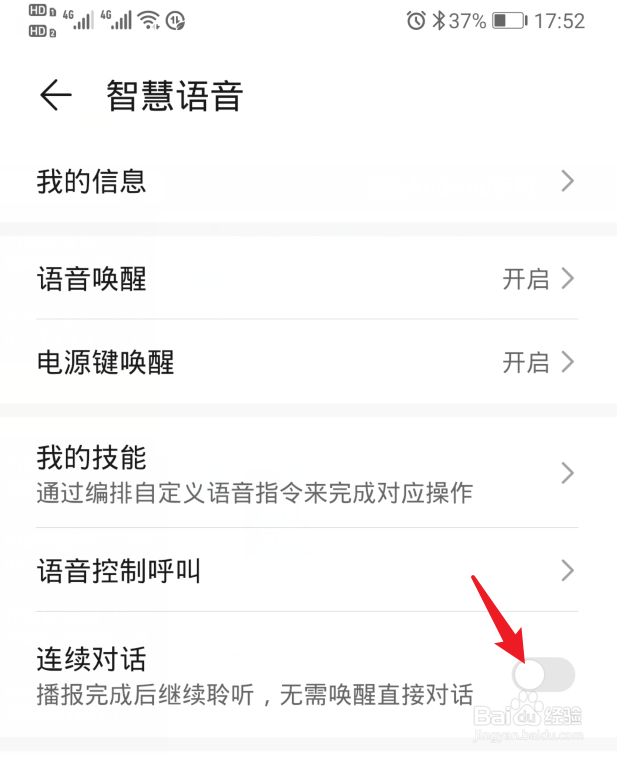
5、点击后,在弹出的提示窗口中,选择下方的开启选项。

6、点击开启后,即可打开华为手机语音助手的连续对话功能。

时间:2024-11-26 03:01:00
1、进入华为手机系统后,选择手机的设置图标。

2、在手机的设置界面,点击智慧助手的选项。

3、点击进入后,选择智慧语音的选项进入。

4、在语音助手设置界面,点击连续对话后方的开关。
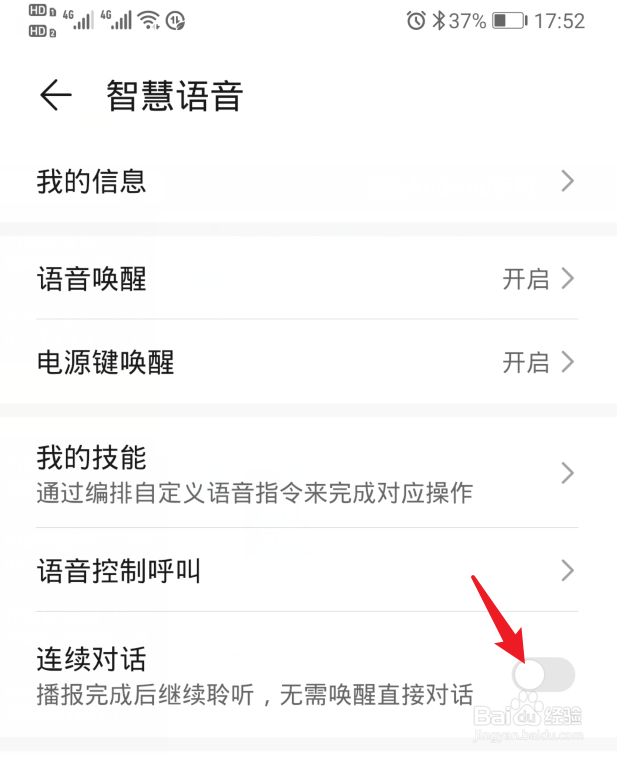
5、点击后,在弹出的提示窗口中,选择下方的开启选项。

6、点击开启后,即可打开华为手机语音助手的连续对话功能。

